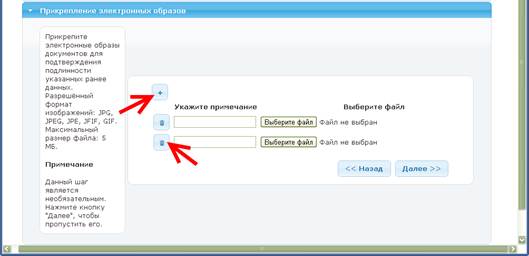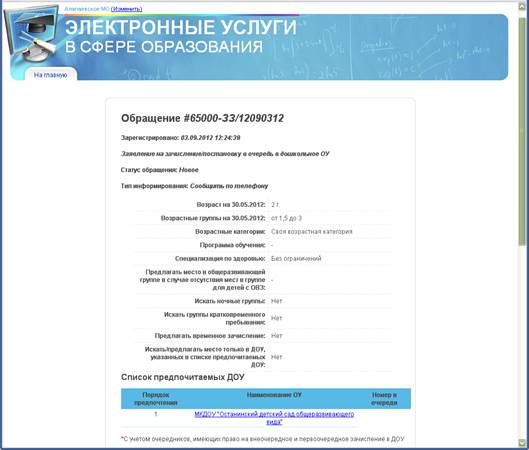Регистрация заявления на зачисление и постановку в очередь в образовательное учреждение
Для подачи заявления в Главном меню нажмите на раздел «Регистрация заявления на зачисление и постановку в очередь в образовательное учреждение» (Рисунок 7.1).
Рисунок 7.1 – Вызов мастера регистрации заявления в ОУ После нажатия кнопки «Регистрация заявления на зачисление и постановку в очередь в образовательное учреждение» запустится мастер регистрации заявления. Справочная информация слева на экране и всплывающие подсказки помогут Вам пройти шаги регистрации (Рисунок 7.2).
Рисунок 7.2 – Экран с мастером регистрации заявления Обязательные поля для заполнения отмечены красной звездочкой * (Рисунок 7.2). Для перехода на следующий шаг регистрации заполните обязательные поля и нажмите кнопку «Далее>>». Для возврата на предыдущий шаг нажмите кнопку «<<Назад». На шаге «Прикрепление электронных образов» Вы можете прикрепить к регистрируемому заявлению копию требуемых для предъявления документов (Рисунок 7.3).
Рисунок 7.3 – Прикрепление копии документа Если необходимо, то кнопкой
Рисунок 7.4 – Добавление и удаление строки для прикрепления файла Для регистрации Вашего заявления введите код на изображении и нажмите кнопку «Регистрация!» (Рисунок 7.5).
Рисунок 7.5 – Регистрация заявления Сразу после успешной регистрации на экран будет выведено Ваше готовое заявление (Рисунок 7.6).
Рисунок 7.6 – Зарегистрированное заявление Зарегистрированное заявление Вы можете распечатать. Для этого нажмите «Версия для печати», которая находится в самом низу экрана, под данными заявления (Рисунок 7.7).
Рисунок 7.7 – Вывод заявления на печать
|


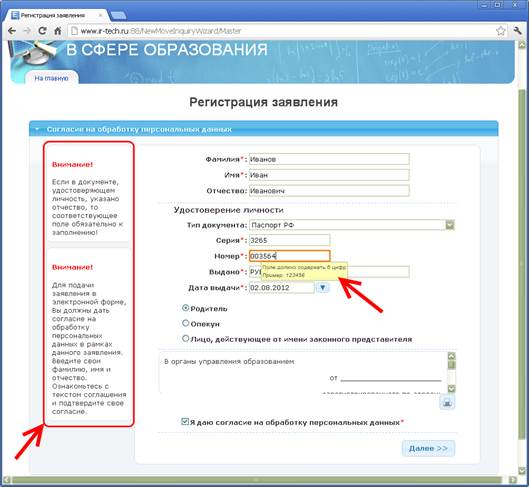
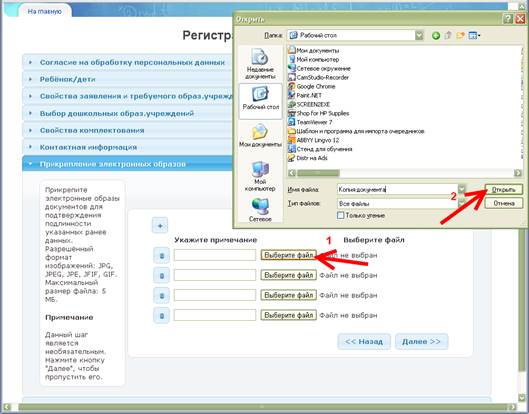
 добавьте строку для прикрепления файла (Рисунок 7.4). Данная строка удаляется нажатием кнопки
добавьте строку для прикрепления файла (Рисунок 7.4). Данная строка удаляется нажатием кнопки  (Рисунок 7.4).
(Рисунок 7.4).